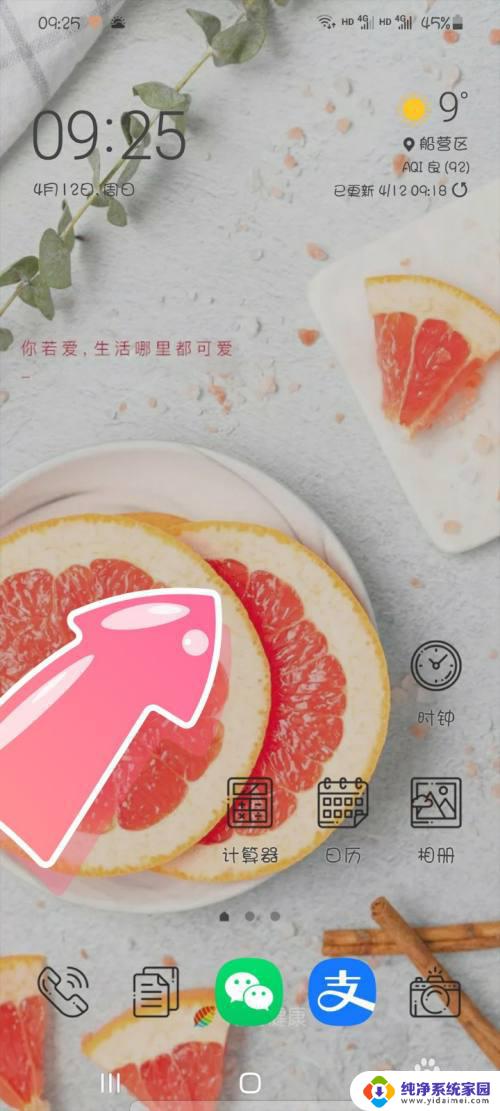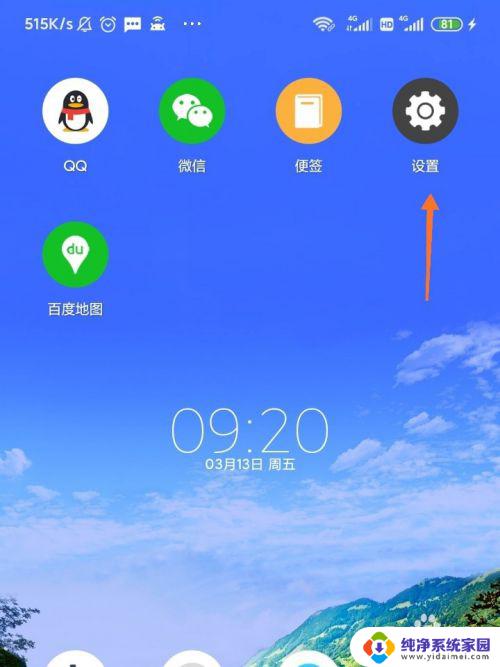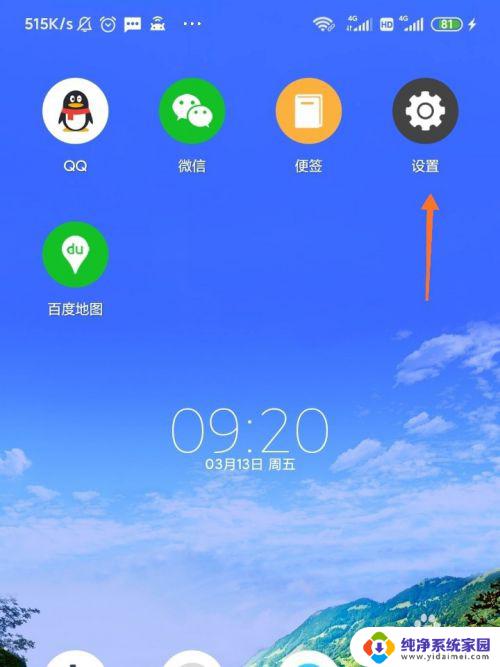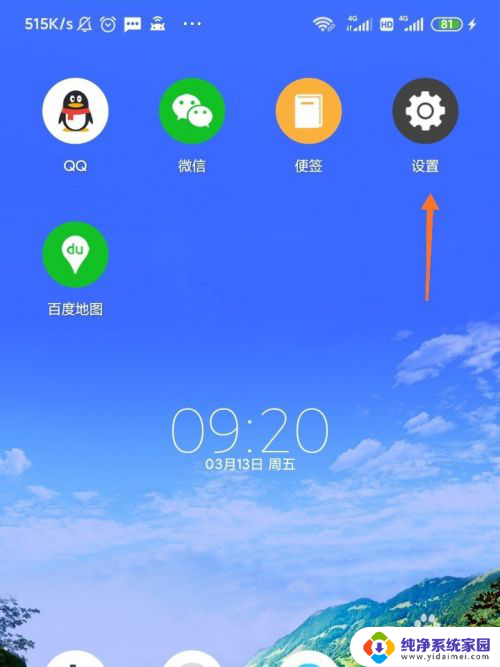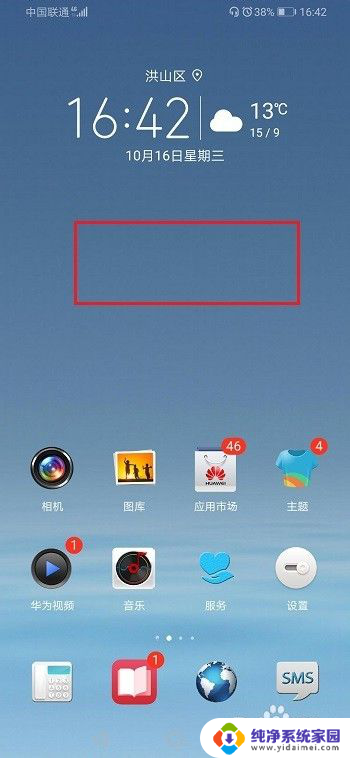手机桌面怎么放大图标 手机桌面图标大小调整教程
更新时间:2024-08-31 13:56:37作者:jiang
手机桌面图标的大小调整是许多用户在日常使用中经常会遇到的问题,有时候我们会觉得手机桌面上的图标太小,不方便操作,或者是觉得太大影响美观。如何在手机上调整图标的大小呢?今天我们就来教大家几种简单的方法来放大或缩小手机桌面图标的大小。让我们一起来看看吧!
具体方法:
1.在手机上进入点击并且进入设置选项里面进行设置

2.接下来找到《显示和亮度》这一项,点击进入
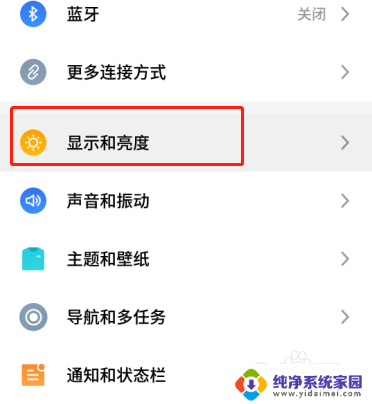
3.然后找到《显示字体和大小》项,继续点击进去设置图标大小
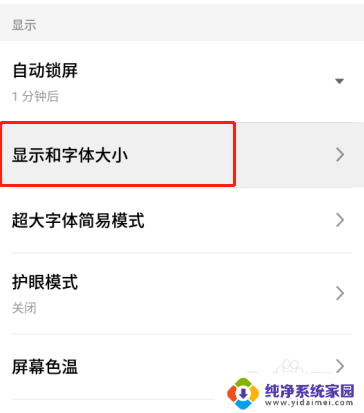
4.这里可以看到图标的大小默认是中等,其余的还有“大”和“小”进行设置
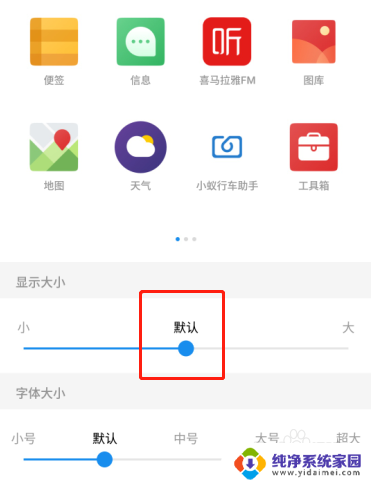
5.设置小的图标,可以看上面的演示效果
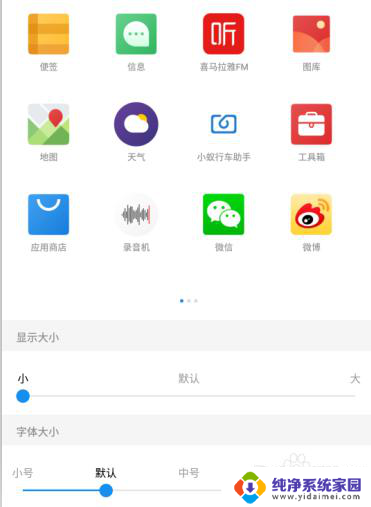
6.设置为大图标,显示的内容变少,但是图标变大
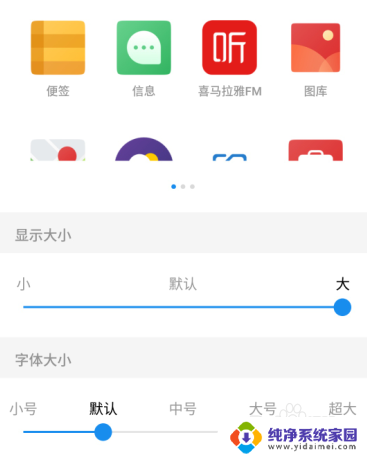
以上就是手机桌面怎么放大图标的全部内容,还有不懂得用户就可以根据小编的方法来操作吧,希望能够帮助到大家。